Circa Performance Optimizer
Performance Optimizer è un potentially unwanted program (PUP), pubblicizzato come uno strumento di ottimizzazione del sistema. Essa sostiene di essere in grado di aumentare le prestazioni del computer eliminando alcuni file e risolvere i vari errori. Questi tipi di programmi (Speedy SystemCare, PC Speed UP, Power Speedup 2018) sono molto popolari tra gli utenti, ma raramente essi in realtà notevolmente migliorare le prestazioni. Alcuni di loro sono definitive approfittando di utenti ingenui e spaventare ad acquistare il programma completo. 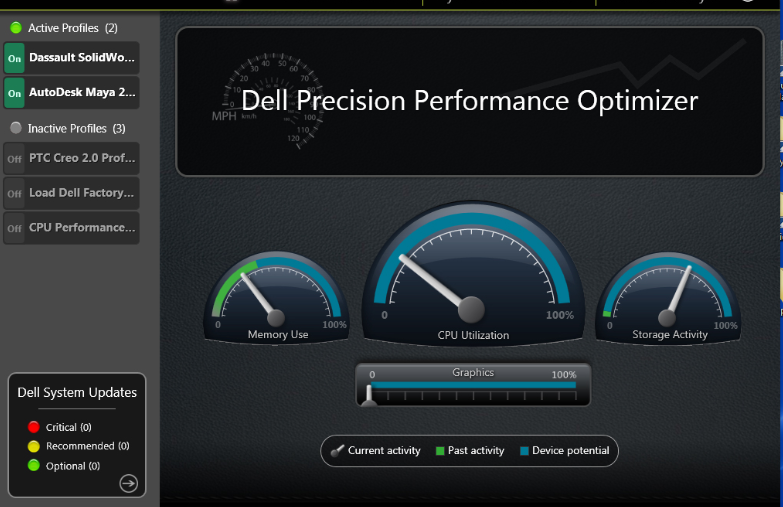
Questo è il caso con Performance Optimizer. Il programma sostengono che il computer ha vari problemi di prestazioni e che ha bisogno di una buona pulita. Tuttavia, al fine di utilizzare la funzionalità di riparazione/pulizia, sarà necessario acquistare la versione completa del programma. Se gli utenti sono stati a dare un’occhiata più da vicino i risultati della ricerca, vedrebbero che i problemi identificati non sono così gravi come sono state fatte per essere, o potrebbe non esistere affatto. Va da sé che l’acquisto di tali programmi sarebbe uno spreco di denaro. Al contrario, è consigliabile eliminare Performance Optimizer.
Ricordiamo che Performance Optimizer non è malware, non danneggerà il computer. La maggior parte cuccioli generalmente non sono pericolosi e invece cercare di truffare la gente. Tuttavia, cadere per una truffa può essere facilmente evitato se gli utenti ha fatto loro ricerche prima di acquistare qualcosa. Una semplice ricerca con Google mostrerebbe che il programma è tutt’altro affidabile.
Oltre ai risultati forse falsi, un altro motivo Performance Optimizer possono essere classificati come un cucciolo è i metodi di installazione. Proprio come molti programmi di questo genere, utilizza software impacchettato per installare sul computer degli utenti senza autorizzazione. Essenzialmente, i cuccioli vengono aggiunti al freeware come offerte supplementari, che possono installare insieme a meno che non siano deselezionate manualmente. Ti spiegheremo come farlo nella sezione seguente.
Come installare i cuccioli
C’è una possibilità che il programma è stato installato da soli, pensando che in qualche modo accelereranno il dispositivo. Se questo è il caso, la prossima volta che si installa un programma, si dovrebbe essere più attenti e fare una ricerca più approfondita. Se non si ricorda l’installazione di esso, quindi è probabilmente entrato tramite il metodo di raggruppamento. Spesso, programmi gratuiti popolari hanno offerte supplementari ad essi connessi, e sono autorizzati a installare accanto al programma. Non è difficile prevenire questi indesiderati installazioni, ma perché sono nascosti durante l’installazione, gli utenti non sono nemmeno a conoscenza del loro essere lì. Se si desidera rendere visibili le offerte aggiunta, sarà necessario scegliere Impostazioni avanzate (Custom) durante l’installazione. Tali impostazioni verranno sia mostrerà una lista di ciò che è stato aggiunto e consentono di deselezionate tutto. Alcune delle offerte possono sembrare molto attraente ma permettendo loro di installare non è una buona idea. La maggior parte di quelle offerte sarà inutile, e si vuole sbarazzarsi di loro alla fine. È molto più facile inizialmente impedire loro di installazione piuttosto che più tardi è necessario sbarazzarsi di loro.
Necessario disinstallare Performance Optimizer?
Il programma è pubblicizzato come un ottimizzatore di sistema che presumibilmente sarà risolvere errori e problemi di prestazioni. Sarà la scansione del computer una volta che è installato e informarvi sulle varie questioni che incidono sul sistema. Se si ignora il programma, esso sarà mantenere pestering voi sui problemi fino a quando si esaurisce la pazienza. I risultati possono mostrare decine o addirittura centinaia di problemi, che ovviamente saranno allarme gli utenti. Il programma offre per risolvere i problemi, ma devi prima acquistare il programma completo. Questi tipi di programmi di solito costano circa $30, che non può sembrare come un sacco di soldi all’inizio, ma pagare anche che per un programma che probabilmente non farà nulla sono troppo. Se hai selezionato più da vicino i risultati della scansione, si potrebbe trovare qualcosa di sorprendente. Il programma probabilmente rileva le cose come le vecchie voci del registro di sistema come gravi problemi quando in realtà che in realtà non influiscono sulle prestazioni del computer. Alcuni dei problemi rilevati non potrebbe nemmeno esistere in primo luogo. Programmi come questo spesso utilizzano tattiche intimidatorie per rendere gli utenti di acquistare il programma completo, motivo per cui spesso si riferiscono a come scareware.
Se ricercato sistema di ottimizzatori, si troverebbero rinviare opinioni sul fatto che siano effettivamente utili. Molti utenti credono che anche legittimo sistema di ottimizzatori è completamente inutili e non è necessari. Se si pensa diversamente, esaminare i programmi molto attentamente prima di installarle. E dovrebbe stare lontano da strumenti che pasticcio con il registro di sistema, come file necessari potrebbero essere cancellati accidentalmente. Microsoft consiglia anche di non utilizzare tali strumenti. Peggiore delle ipotesi, si finirebbe dover reinstallare Windows.
Performance Optimizer rimozione
Se hai deciso di rimuovere Performance Optimizer, si dovrebbe essere in grado di farlo sia manualmente che automaticamente. Se sai come disinstallare programmi, andare avanti con la rimozione manuale. Vi forniremo le istruzioni qui sotto questo articolo per aiutarvi. Se avete poca esperienza con i computer, può essere preferibile utilizzare software anti-virus.
Offers
Scarica lo strumento di rimozioneto scan for Performance OptimizerUse our recommended removal tool to scan for Performance Optimizer. Trial version of provides detection of computer threats like Performance Optimizer and assists in its removal for FREE. You can delete detected registry entries, files and processes yourself or purchase a full version.
More information about SpyWarrior and Uninstall Instructions. Please review SpyWarrior EULA and Privacy Policy. SpyWarrior scanner is free. If it detects a malware, purchase its full version to remove it.

WiperSoft dettagli WiperSoft è uno strumento di sicurezza che fornisce protezione in tempo reale dalle minacce potenziali. Al giorno d'oggi, molti utenti tendono a scaricare il software gratuito da ...
Scarica|più


È MacKeeper un virus?MacKeeper non è un virus, né è una truffa. Mentre ci sono varie opinioni sul programma su Internet, un sacco di persone che odiano così notoriamente il programma non hanno ma ...
Scarica|più


Mentre i creatori di MalwareBytes anti-malware non sono stati in questo business per lungo tempo, essi costituiscono per esso con il loro approccio entusiasta. Statistica da tali siti come CNET dimost ...
Scarica|più
Quick Menu
passo 1. Disinstallare Performance Optimizer e programmi correlati.
Rimuovere Performance Optimizer da Windows 8
Clicca col tasto destro del mouse sullo sfondo del menu Metro UI e seleziona App. Nel menu App clicca su Pannello di Controllo e poi spostati su Disinstalla un programma. Naviga sul programma che desideri cancellare, clicca col tasto destro e seleziona Disinstalla.


Disinstallazione di Performance Optimizer da Windows 7
Fare clic su Start → Control Panel → Programs and Features → Uninstall a program.


Rimozione Performance Optimizer da Windows XP:
Fare clic su Start → Settings → Control Panel. Individuare e fare clic su → Add or Remove Programs.


Rimuovere Performance Optimizer da Mac OS X
Fare clic sul pulsante Vai nella parte superiore sinistra dello schermo e selezionare applicazioni. Selezionare la cartella applicazioni e cercare di Performance Optimizer o qualsiasi altro software sospettoso. Ora fate clic destro su ogni di tali voci e selezionare Sposta nel Cestino, poi destra fare clic sull'icona del cestino e selezionare Svuota cestino.


passo 2. Eliminare Performance Optimizer dal tuo browser
Rimuovere le estensioni indesiderate dai browser Internet Explorer
- Apri IE, simultaneamente premi Alt+T e seleziona Gestione componenti aggiuntivi.


- Seleziona Barre degli strumenti ed estensioni (sul lato sinistro del menu). Disabilita l’estensione non voluta e poi seleziona Provider di ricerca.


- Aggiungine uno nuovo e Rimuovi il provider di ricerca non voluto. Clicca su Chiudi. Premi Alt+T di nuovo e seleziona Opzioni Internet. Clicca sulla scheda Generale, cambia/rimuovi l’URL della homepage e clicca su OK.
Cambiare la Home page di Internet Explorer se è stato cambiato da virus:
- Premi Alt+T di nuovo e seleziona Opzioni Internet.


- Clicca sulla scheda Generale, cambia/rimuovi l’URL della homepage e clicca su OK.


Reimpostare il browser
- Premi Alt+T.


- Seleziona Opzioni Internet. Apri la linguetta Avanzate.


- Clicca Reimposta. Seleziona la casella.


- Clicca su Reimposta e poi clicca su Chiudi.


- Se sei riuscito a reimpostare il tuo browser, impiegano un reputazione anti-malware e scansione dell'intero computer con esso.
Cancellare Performance Optimizer da Google Chrome
- Apri Chrome, simultaneamente premi Alt+F e seleziona Impostazioni.


- Seleziona Strumenti e clicca su Estensioni.


- Naviga sul plugin non voluto, clicca sul cestino e seleziona Rimuovi.


- Se non siete sicuri di quali estensioni per rimuovere, è possibile disattivarli temporaneamente.


Reimpostare il motore di ricerca homepage e predefinito di Google Chrome se fosse dirottatore da virus
- Apri Chrome, simultaneamente premi Alt+F e seleziona Impostazioni.


- Sotto a All’avvio seleziona Apri una pagina specifica o un insieme di pagine e clicca su Imposta pagine.


- Trova l’URL dello strumento di ricerca non voluto, cambialo/rimuovilo e clicca su OK.


- Sotto a Ricerca clicca sul pulsante Gestisci motori di ricerca.Seleziona (o aggiungi e seleziona) un nuovo provider di ricerca e clicca su Imposta predefinito.Trova l’URL dello strumento di ricerca che desideri rimuovere e clicca sulla X. Clicca su Fatto.




Reimpostare il browser
- Se il browser non funziona ancora il modo che si preferisce, è possibile reimpostare le impostazioni.
- Premi Alt+F.


- Premere il tasto Reset alla fine della pagina.


- Toccare il pulsante di Reset ancora una volta nella finestra di conferma.


- Se non è possibile reimpostare le impostazioni, acquistare un legittimo anti-malware e la scansione del PC.
Rimuovere Performance Optimizer da Mozilla Firefox
- Simultaneamente premi Ctrl+Shift+A per aprire Gestione componenti aggiuntivi in una nuova scheda.


- Clicca su Estensioni, trova il plugin non voluto e clicca su Rimuovi o Disattiva.


Cambiare la Home page di Mozilla Firefox se è stato cambiato da virus:
- Apri Firefox, simultaneamente premi i tasti Alt+T e seleziona Opzioni.


- Clicca sulla scheda Generale, cambia/rimuovi l’URL della Homepage e clicca su OK.


- Premere OK per salvare le modifiche.
Reimpostare il browser
- Premi Alt+H.


- Clicca su Risoluzione dei Problemi.


- Clicca su Reimposta Firefox -> Reimposta Firefox.


- Clicca su Finito.


- Se si riesce a ripristinare Mozilla Firefox, scansione dell'intero computer con un affidabile anti-malware.
Disinstallare Performance Optimizer da Safari (Mac OS X)
- Accedere al menu.
- Scegliere Preferenze.


- Vai alla scheda estensioni.


- Tocca il pulsante Disinstalla accanto il Performance Optimizer indesiderabili e sbarazzarsi di tutte le altre voci sconosciute pure. Se non siete sicuri se l'estensione è affidabile o no, è sufficiente deselezionare la casella attiva per disattivarlo temporaneamente.
- Riavviare Safari.
Reimpostare il browser
- Tocca l'icona menu e scegliere Ripristina Safari.


- Scegli le opzioni che si desidera per reset (spesso tutti loro sono preselezionati) e premere Reset.


- Se non è possibile reimpostare il browser, eseguire la scansione del PC intero con un software di rimozione malware autentico.
Site Disclaimer
2-remove-virus.com is not sponsored, owned, affiliated, or linked to malware developers or distributors that are referenced in this article. The article does not promote or endorse any type of malware. We aim at providing useful information that will help computer users to detect and eliminate the unwanted malicious programs from their computers. This can be done manually by following the instructions presented in the article or automatically by implementing the suggested anti-malware tools.
The article is only meant to be used for educational purposes. If you follow the instructions given in the article, you agree to be contracted by the disclaimer. We do not guarantee that the artcile will present you with a solution that removes the malign threats completely. Malware changes constantly, which is why, in some cases, it may be difficult to clean the computer fully by using only the manual removal instructions.
